QQ浏览器如何屏蔽广告?
Hello!大家好,我是阿广,相信很多人都很烦,看网页的时候,经常会弹出一大堆的广告,麻烦的不行不行的,这里小生说一下如何屏蔽你的浏览器广告,让你干干静静的上网。(⊃‿⊂)

原料/工具
电脑
方法/步骤
第1步
打开浏览器,然后点击软件右上角中的“三”。
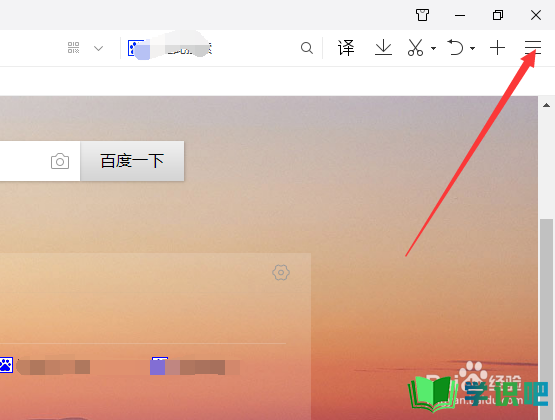
第2步
然后在弹出的设置界面中,点击图示位置的“设置”,进入浏览器设置界面。
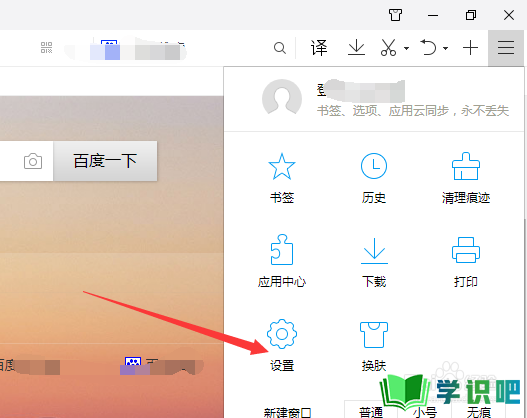
第3步
点击图示位置上方的“广告”,进入插件下载界面。
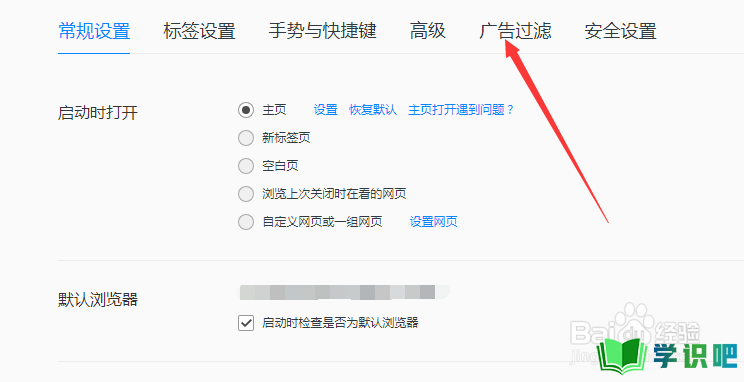
第4步
然后在图示位置,点击图中插件右侧的“立即安装”,之后等待几秒之后,即可安装成功,系统会自动跳出安装成功的提示。
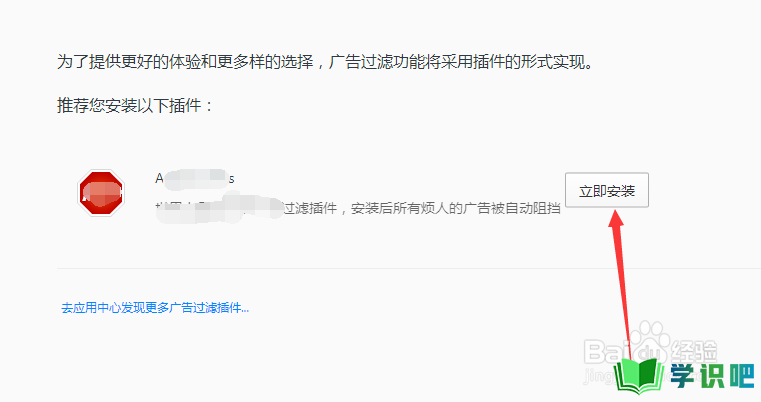
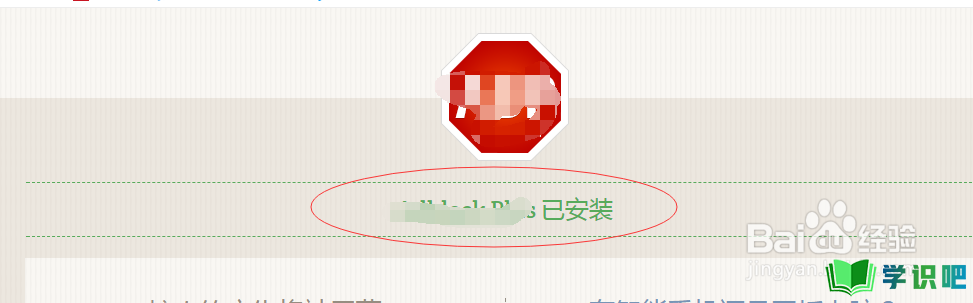
第5步
在该页面,可以对该插件选择启用或者禁用功能,或者点击左下角的“应用中心”,对插件进行管理。
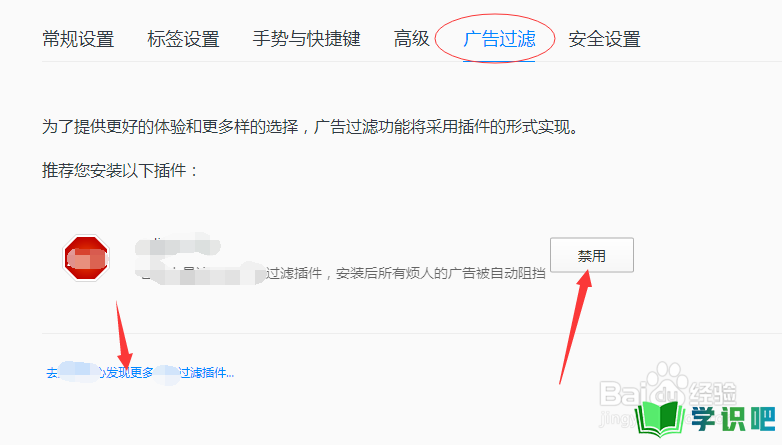
第6步
通过上述操作,然后点击图上的“管理我的应用”,然后在你下载的应用右侧,即可对其进行管理删除操作。
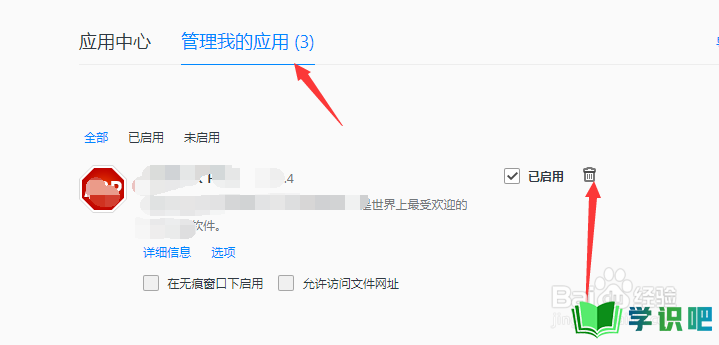
温馨提示
以上就是“QQ浏览器如何屏蔽广告?”的全部内容了,小编已经全部分享给大家了,希望大家能学到新的知识!最后,小编希望以上分享的内容对大家有所帮助,如果觉得还不错就给小编点个赞吧!(⊃‿⊂)
